关于在Clion中创建解决方案、项目与源/头文件的解决方法
在windows端我们经常使用的集成编译器是Microsoft Visual Studio(以下简称VS),一些用户使用mac端时,由于VS不支持macOS,很多人会选择使用虚拟机或者安装双系统来进行工作,但个人感觉这样做会对系统的性能造成一定程度的降低,这里就浅讲一下如何在Clion中创建与VS类似的解决方案
如何在Clion中创建解决方案
Clion由于使用的是波兰的C++编译器,这就导致一些文件内容编码类型的不同。在个人理解中,Clion的主项目/子项目/文件,和VS中的解决方案/项目/文件是类似的。
1. 首先创建一个主项目,右键主项目文件夹,新建子文件夹,即子项目
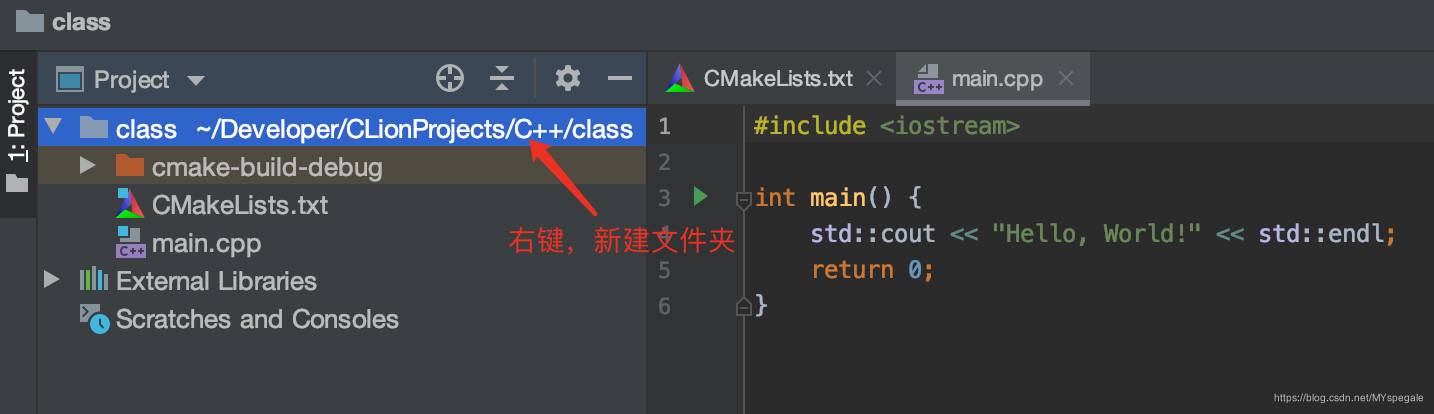
2. 然后在子文件夹下新建源文件、头文件和CMakeLists.txt文件
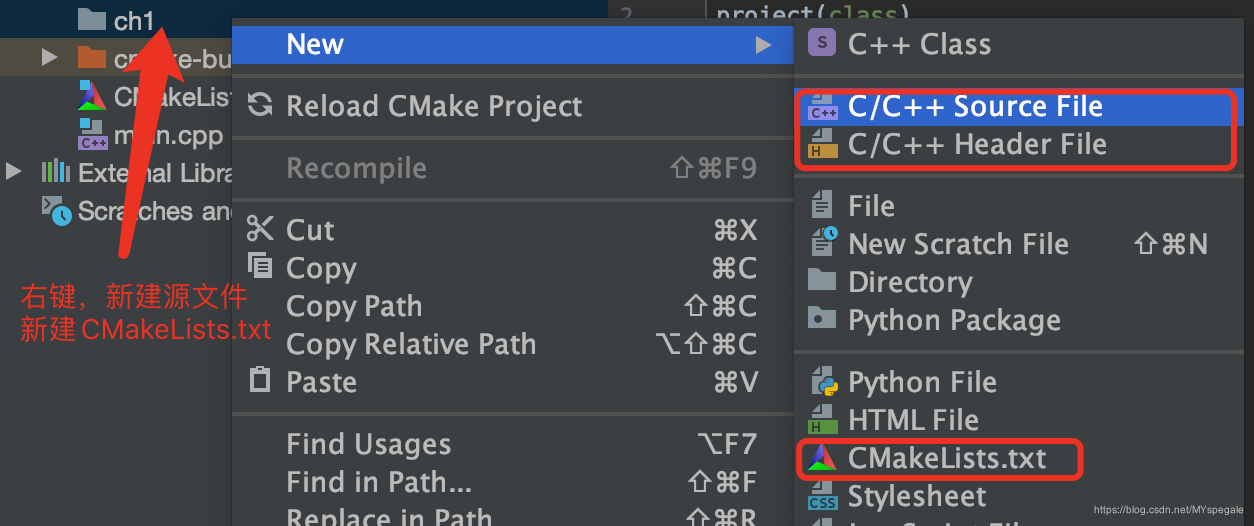
注意: 新建源文件时,根据自身需要选择性勾选Creat an associated header,Clion会直接帮你创建好关联的头文件以及 自动创建的main.cpp文件
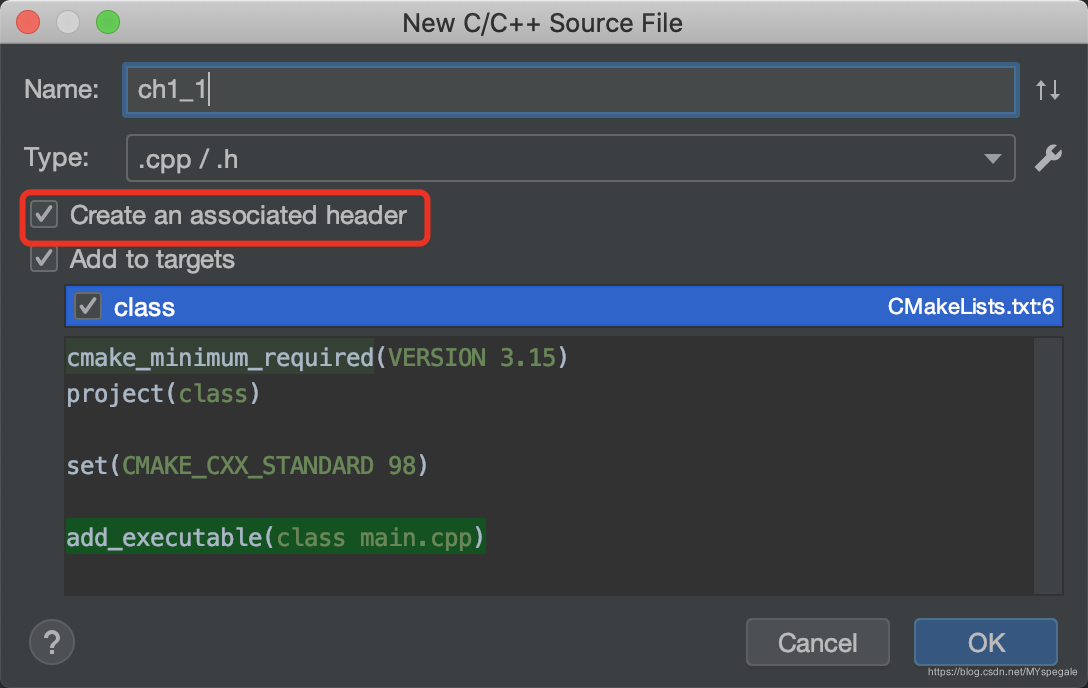
3. 配置CMakeLists.txt文件:
需要注意的是,在主项目和子项目中都要有CMakeLists.txt文件:
-
主项目下:
# x.x是自身需要的Clion版本
cmake_minimum_required(VERSION x.x)
# 自己的项目名称
project(*****)
# xx是你创建项目的时候使用的C++标准
set(CMAKE_CXX_STANDARD xx)
# “+”要更改成你想给这个结局方案的名称(这个可自定义),“*”是该主项目下的源文件名称
# “+”与“*”之间有空格。
# 如果想在主项目中添加文件,则在这里添加,如果在子文件夹中,则在子项目中添加
add_executable(+ *.cpp)
# 这里需要将子项目导入
# “-”是你创建的子项目的名称
ADD_SUBDIRECTORY(-)
...
-
子项目下:
# 将该子项目下包含的内容反馈回主项目中
include_directories(.)
# 这里的“+”和“-”是你想创建的子项目的配置器名称,注意“+”和“-”……不能与现有任何一个名称相同,“*”和“/”是子项目内源文件名称
# “+”与“*”指尖以及“-”与“/”之间都有空格
add_executable(+ *.cpp)
add_executable(- /.cpp)
我的项目图片以及运行结果: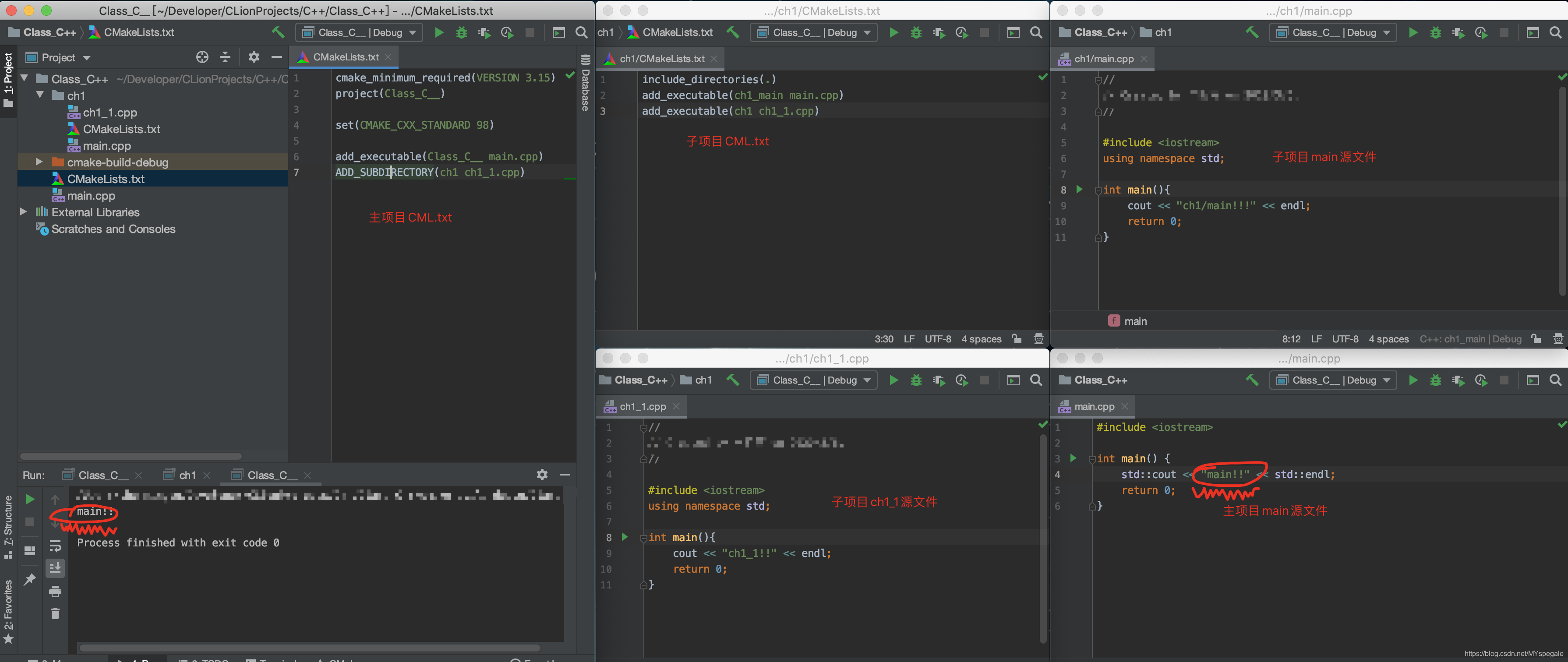
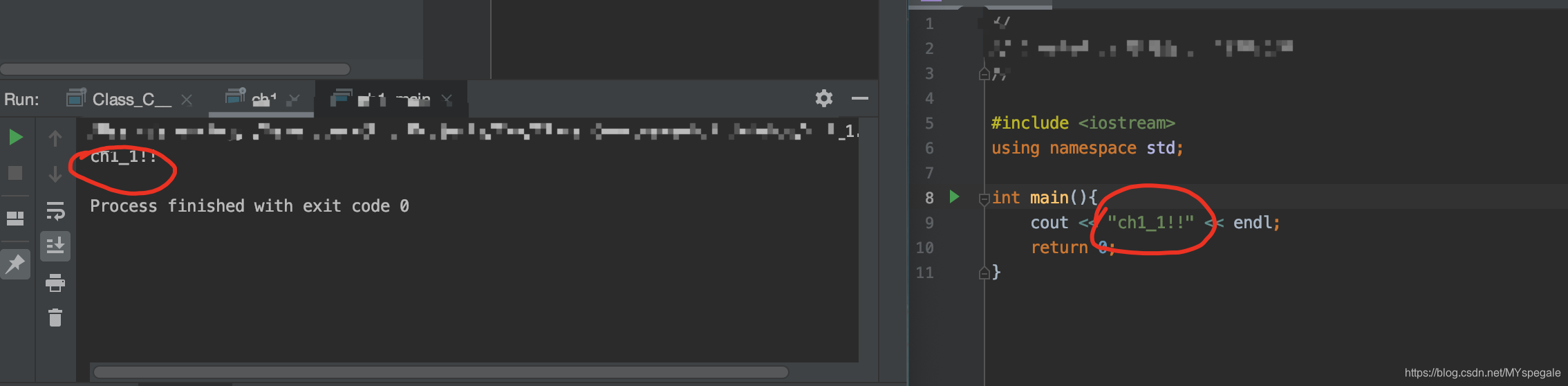
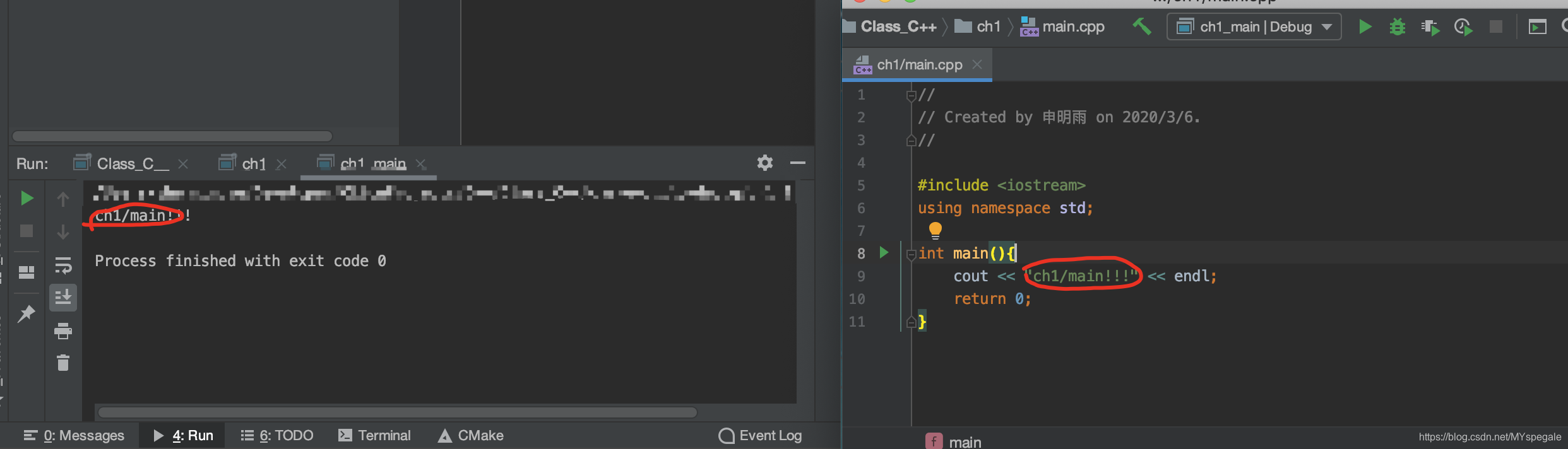
这样就可以在Clion中创建子项目以及其中的文件了